Como corrigir o código de erro de origem 65546:0 Erro
Neste artigo, tentaremos resolver o erro "Código de erro 65546:0" que os usuários do Origin encontram ao tentar executar qualquer jogo.

Os usuários do Origin encontram o problema "Código de erro 65546:0" quando desejam executar qualquer jogo na plataforma e seu acesso à plataforma é restrito. Se você estiver enfrentando esse problema, poderá encontrar uma solução seguindo as sugestões abaixo.
O que é o código de erro de origem 65546:0 Error?
Esse erro pode ocorrer frequentemente devidoaerros do servidor, impedindo nossa conexão comaplataforma. É claro que podemos encontrar esse erro não apenas por causa desse problema, mas também por causa de muitos problemas. Os possíveis motivos para encontrar o código de erro de origem 65546:0 podem serlistados da seguinte maneira:
- O servidor está em manutenção ou pode ter travado.
- O cache do aplicativo pode ser problemático.
- O antivírus pode estar bloqueando o sistema.
- A data ouahora podem não ser sincronizadas.
Os motivoslistados acima podem nos fazer encontrar muitos problemas. Para isso, tentaremos resolver o problema com algumas sugestões.
Como corrigir o erro de código de erro de origem 65546:0?
Para corrigir esse erro, você pode encontrarasolução para o problema seguindo as sugestões abaixo.
1-) Verificar servidores
Em primeiro lugar, precisamos verificar se os servidores estão em manutenção ou travados para descobrir o que causou o problema. Para isso, acesse Downdetector e digite "Origem" na pesquisa tela. Se os servidores não estiverem online, temos que esperar que os servidores voltemaficar online.
2-) Executar como administrador
Se o aplicativo não funcionar com privilégios de administrador, poderá fazer com que vários serviços dentro da plataforma não funcionem. Para fazer isso, primeiro feche o aplicativo Origin comaajuda de um gerenciador de tarefas e execute-o como administrador. Após esse processo, você pode verificar se o problema persiste.
3-) Limpar o cache do aplicativo
Corrupção ou danos no cache do aplicativo podem fazer com que encontremos vários erros no aplicativo. Para isso, podemos eliminar o problemalimpando o cache do aplicativo. Antes de realizar esta operação, abra o gerenciador de tarefas e verifique se o aplicativo Origin está rodando. Se o aplicativo Origin estiver em execução, encerreatarefa e siga as etapas abaixo.
- Digite "Executar" na tela de pesquisa inicial e abra-a.
- Digite "%ProgramData%/Origin" na janela de pesquisa que é aberta.
- Exclua todos os arquivos, exceto "LocalContent" na pasta que abrimos.
- Digite "Executar" na tela de reinicialização da pesquisa e abra-a.
- Digite "%appdata%" na janela de pesquisa que é aberta.
- Excluaapasta "Origem" na pasta que abrimos.
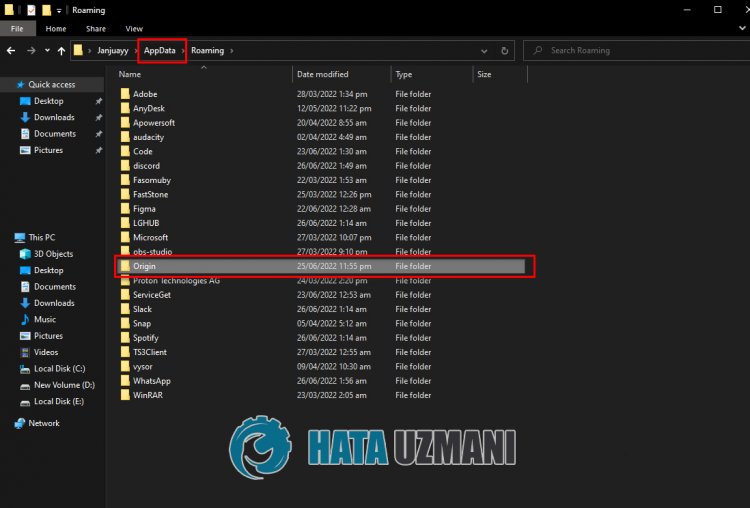
- Em seguida, vá paraapasta anterior da pasta "Appdata" e abraapasta "Local".
- Excluaapasta "Origem" da pasta.
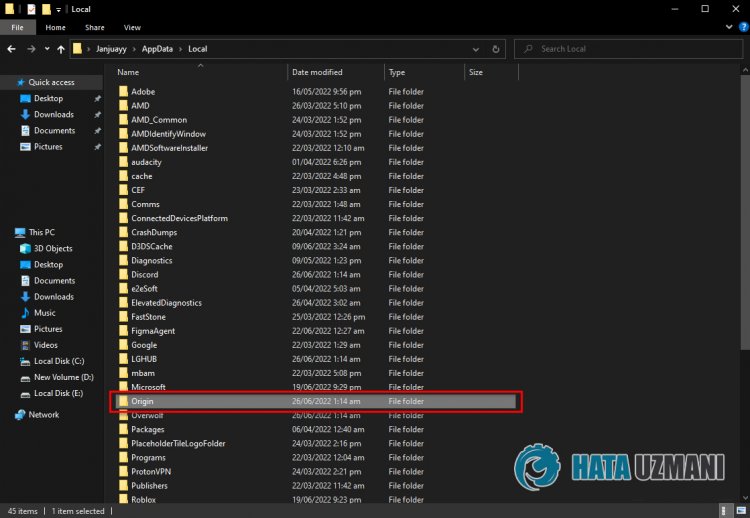
Após esse processo, reinicie o computador e execute o programa Origin para verificar se o problema persiste.
4-) Data e hora de atualização
A sincronização do servidor pode não ocorrer seadata eahora não estiverem atualizadas em seu sistema operacional Windows. Para isso, podemos verificar seadata eahora estão atualizadas.
- Abra o menu "Configurações" clicando no ícone Iniciar.
- Clique na opção "Hora e idioma" no menu suspenso.
- Ative "Definir horário automaticamente" e "Definir fuso horário automaticamente".
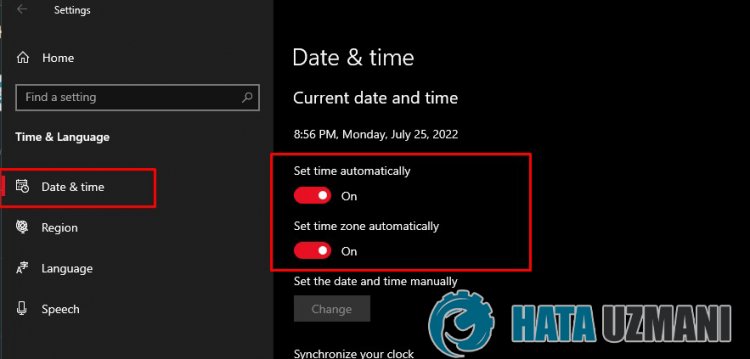
Após esse processo, execute o aplicativo Origin e verifique se o problema persiste.








![Como corrigir o erro do servidor do YouTube [400]?](https://www.hatauzmani.com/uploads/images/202403/image_380x226_65f1745c66570.jpg)




















